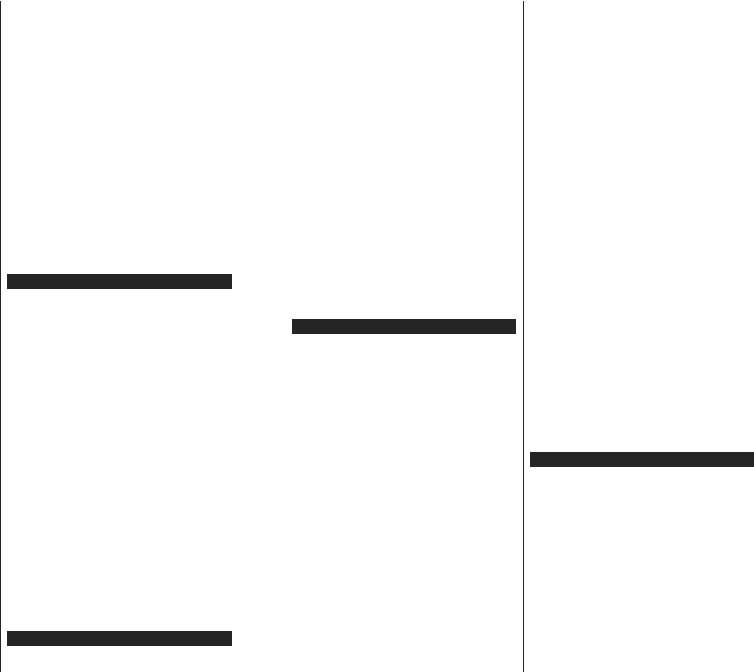Svenska - 33 -
teoretiska maxvärdena för de trådlösa standarderna.
De är inte dataöverföringens aktuella hastigheter
Den mest effektiva platsen för överföringen skiljer
sig beroende på användningsmiljön.
Trådlösa funktionen på tv:n stöder 802,1
n-modemtyp. Det rekommenderas starkt att du bör
använda IEEE 802.1
att undvika eventuella problem när du tittar på video.
Du måste ändra modemets SSID när det finns andra
modem runt med samma SSID. Du kan annars
stöta på problem med anslutningen.
trådbunden anslutning om du upplever problem med
trådlös anslutning.
Konfigurering av inställningar för trådlös enhet
Öppna menyn för Nätverksinställningar och välj
Nätverkstyp som T
anslutningsprocessen.
Markera alternativetSkanna trådlösa nätverk och
tryck OK för att starta en sökning efter tillgängliga
trådlösa nätverk.
Markera ditt önskade Wi-Fi-nätverk i listan och tryck
på OK för att ansluta.
Observera: Om modemet stöder N-läge ska du välja
N-lägesinställningar.
Om det valda nätverket är lösenordsskyddat, ange
rätt nyckel med det virtuella tangentbordet. Du kan
använda detta tangentbord via navigeringsknapparna
och OK-knappen på fjärrkontrollen.
Vänta tills IP-adressen visas på skärmen.
Detta betyder att anslutningen nu har upprättats. För att
koppla ifrån ett trådlöst nätverk, markera Nätverkstyp
och tryck på vänster eller höger knapp för att ange
som Avaktiverad.
Om routern har WPS, kan du ansluta direkt till
modemet/routern utan att ange ett lösenord eller lägga
till nätverket först. Markera alternativet "Tryck på WPS
på wifi router" och tryck på OK. Gå till ditt modem/
router-enhet och tryck på WPS-knappen på den för att
göra anslutningen. Du ser en anslutningsbekräftelse
på din TV när enheterna har parkopplats. Välj OK
för att fortsätta. Ingen ytterligare konfiguration krävs.
Markera internethastighetstest och tryck på OK -
knappen för att kontrollera din internethastighet.
Markerat Avancerade Inställningar och tryck
på OK-knappen för att öppna den avancerade
inställningsmenyn.
sifferknappar för att ställa in ett värde. Markera Spara
och tryck på OK -knappen för att spara inställningarna
när du är klar
Övrig information
Statusen för anslutningen kommer att visas som
Ansluten eller Inte Ansluten och den aktuellt IP-
adressen, om en anslutning etableras.
Ansluta till din mobiltelefon via WLAN
Om din mobila enhet har en WLAN-funktion kan du
ansluta den till din TV via en router
åt innehållet på din enhet. För detta behöver din
mobilenhet ett lämpligt delningsprogram.
Anslut TV:n till din router enligt de steg som nämns
i avsnitten ovan.
Efter det, anslut din mobiltelefon med routern och
aktivera delningsprogrammet på din mobiltelefon.
Välj sedan filerna som du vill dela med din TV
Om anslutningen har upprättats korrekt ska du
nu komma åt de delade filerna installerade på din
mobiltelefon via
Markera alternativet A
OK, tillgängliga mediaserver-enheter i nätverket
visas. Välj din mobilenhet och tryck på OK -knappen
för att fortsätta.
Om tillgängligt kan du ladda ner en virtuell
fjärrkontroll-app ifrån servern på din mobila enhets
appleverantör
Observera: Denna funktion kanske inte stöds på alla
mobila enheter.
Wake ON
Wake-on-LAN (W
(WoWLAN) är en standarder som gör att en enhet
kan slås på eller väckas av ett nätverksmeddelande.
Meddelandet skickas till enheten av ett program
som körs på en fjärrenhet ansluten till samma lokala
nätverk, till exempel en smartphone.
Din TV är WoL- och W
Den här funktionen kan vara inaktiverad under
förstagångsinstallationen. För att aktivera funktionen,
ställ in Wake On-alternativet i menyn Nätverk som
På. Det är nödvändigt att både enheten, från vilken
nätverksmeddelandet skickas till TV
anslutna till samma nätverk. Wake On-funktionen stöds
endast för
via Y
För att kunna använda den här funktionen ska TV
och fjärrkontrollen vara ansluten minst en gång medan
TV:n är på. Om
återupprättas nästa gång den slås på.
funktion otillgänglig. Detta gäller inte när TV
kopplas in i standby-läge.
Prestanda för vissa enheter på marknaden kan variera
beroende på programvaruarkitekturen. För att använda
Wake On-funktionen med bättre prestanda, vänligen
kontrollera att din enhet har den senaste firmware-
versionen.
Denna funktion kanske inte stöds på alla mobila
enheter
T
Trådlös skärm är standard för att streama videor
och ljudinnehåll. Den här funktionen tillhandahåller
Svenska - 34 -
möjligheten att använda din TV som en trådlös
skärmenhet.
Användning med mobil trådlös
Det fins olika standarder som aktiverar delning av
skärmar
din mobila enhet och din TV
Anslut den trådlösa USB-dongeln till Tv:n först, om
Tv:n inte har intern WLAN-funktion.
Tryck sedan på knappen Källa på fjärrkontrollen och
växla till T-källa.
En skärm visas som talar om att TV
anslutas.
Öppna delningsprogrammet på din mobila enhet.
Dessa program heter olika saker
märke du har
mer detaljerad information.
Skanna efter enheter
anslutit, kommer skärmen visas på din TV
Observera: Den här funktionen kan endast användas
om den mobila enheten stöder den här funktionen. Om
du upplever problem med anslutningen, kontrollera om
operativsystemversionen du använder stöder den här
funktionen. Det kan finnas inkompatibilitetsproblem med
operativsystemversionerna som släpps efter produktionen av
denna TV
åt beroende på programmet du använder.
Ansluta Bluetooth-enheter
Din TV stöder även T
sammanlänkande krävs innan du kan använda
Bluetooth-enheten med TV
för att länka samman din enhet med Tv:n:
Ställ in enheten i läget sammanlänkning
Starta upptäck enhet på din TV
Observera: Se användarmanualen för Bluetooth-enheten för
information om hur man försätter enheten i sammanlänkat
läge.
Du kan ansluta ljudenheter eller fjärrkontroller till
din TV med trådlös Bluetooth-teknik. Koppla bort
alla andra anslutna ljudenheter för att den trådlösa
anslutningen ska fungera ordentligt. För ljudenheterna
ska du använda alternativet Bluetooth i menyn
Inställningar>Ljud, för fjärrkontrollerna gäller alternativet
Smart Remote i meny Inställningar>System>Mer
menyalternativet och tryck på OK -knappen för att
öppna den relaterade menyn. Med hjälp av den här
menyn kan du upptäcka och ansluta enheter som
använder Bluetooth-trådlös teknik och använda dem.
Följ instruktionerna på skärmen. Starta enhetens
"upptäck"-funktion. En lista över tillgängliga Bluetooth-
enheter kommer att visas. Välj enheten du vill ansluta
till ifrån listan oh tryck på OK-knappen för att ansluta.
Om meddelandet "Enheten ansluten" visas har
anslutningen lyckats. Om anslutningen inte lyckas,
försök igen.
Bildöverföring och ljudströmning
Du kan också använda bluetooth-anslutning för att
överföra bilder eller strömma ljud från din mobila
enhet till din TV
Para ihop den mobila enheten och TV
tidigare. Starta en enhetssökning i din handhållna
enhet. Välj din TV från enhetslistan. Bekräfta
begäran om anslutning på TV
samma sak på den handhållna enhetens skärm. Om
ingen hopkoppling sker kommer bildöverföring eller
strömmande ljud till TV
Bilderna som skickas från den mobila enheten kommer
att visas på TV
är lämplig. Du kan också spara bildfilen till ett anslutet
USB-minne eller ställa in som uppstartsbild, om denna
funktion stöds och filen är lämplig. T
Stäng för att avbryta visning av bilden.
Ljudet kommer att ledas genom högtalarna på TV
efter bekräftelse ges. För att starta ljudströmning, ta
bort parkopplingen mellan enheten och TV
tidigare var ihopkopplade. Efter ihopkopplingen är
slutförd kommer ett bekräftelsemeddelande visas som
frågar om du vill starta ljudströmning från din mobila
enhet. Välj Ja och tryck på OK på fjärrkontrollen för
TV:n. Om anslutningen lyckades kommer allt ljud gå
via TV
av TV
aktiv
bluetooth-anslutningen i din mobila enhet.
Stäng alla öppna program och alla menyer på TV
en problemfri överföring. Endast bildfiler med storlekar
mindre än 5 MB och i följande filformat är lämpliga;
.jpg, .jpeg, .png, bmp. Om en fil som skickas av den
mobila enheten inte passar dessa krav kommer den
inte att visas på TV
Observera: T
radiofrekvensintervall och kan därför störas av varandra.
Placera din trådlösa enhet minst 1 meter ifrån andra trådlösa
enheter, för att förbättra prestandan på din trådlösa enhet.
Anslutning Felsökning
T
Se till att brandväggarna i ditt nätverk tillåter trådlös
anslutning till TV
Försök att söka efter trådlösa nätverk igen med hjälp
av menyskärmen för Nätverkinställningar
Om det trådlösa nätverket inte fungerar som det ska,
försök använda det trådbundna nätverket hemma.
Se avsnittet T för mer information
om processen.
Om TV
anslutningen, kontrollera modemet (routern). Om
det inte är något problem med routern, kontrollera
modemets internetanslutning.